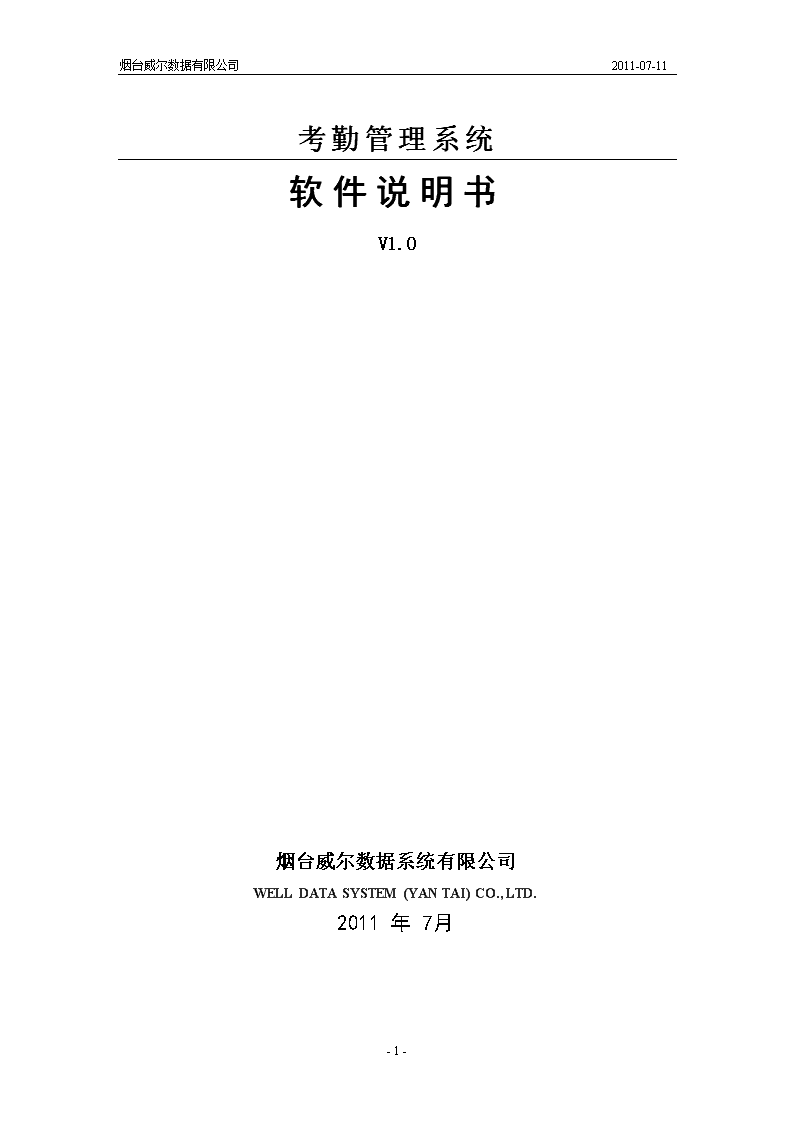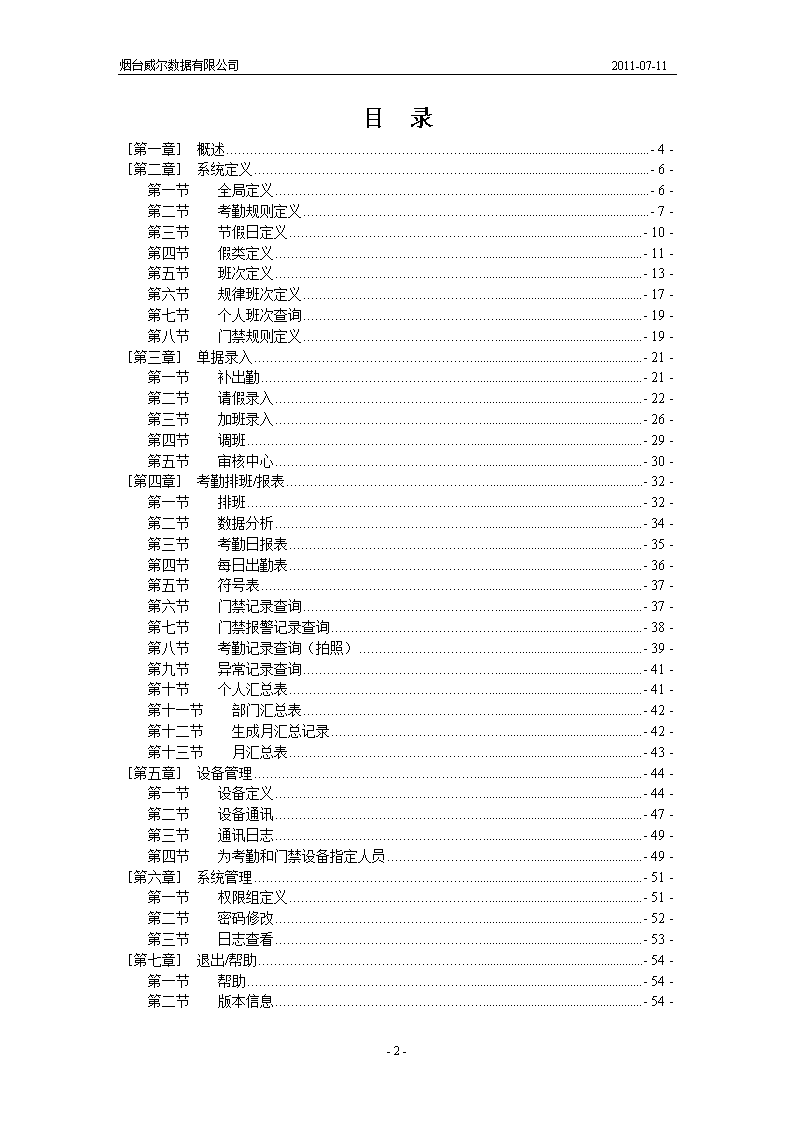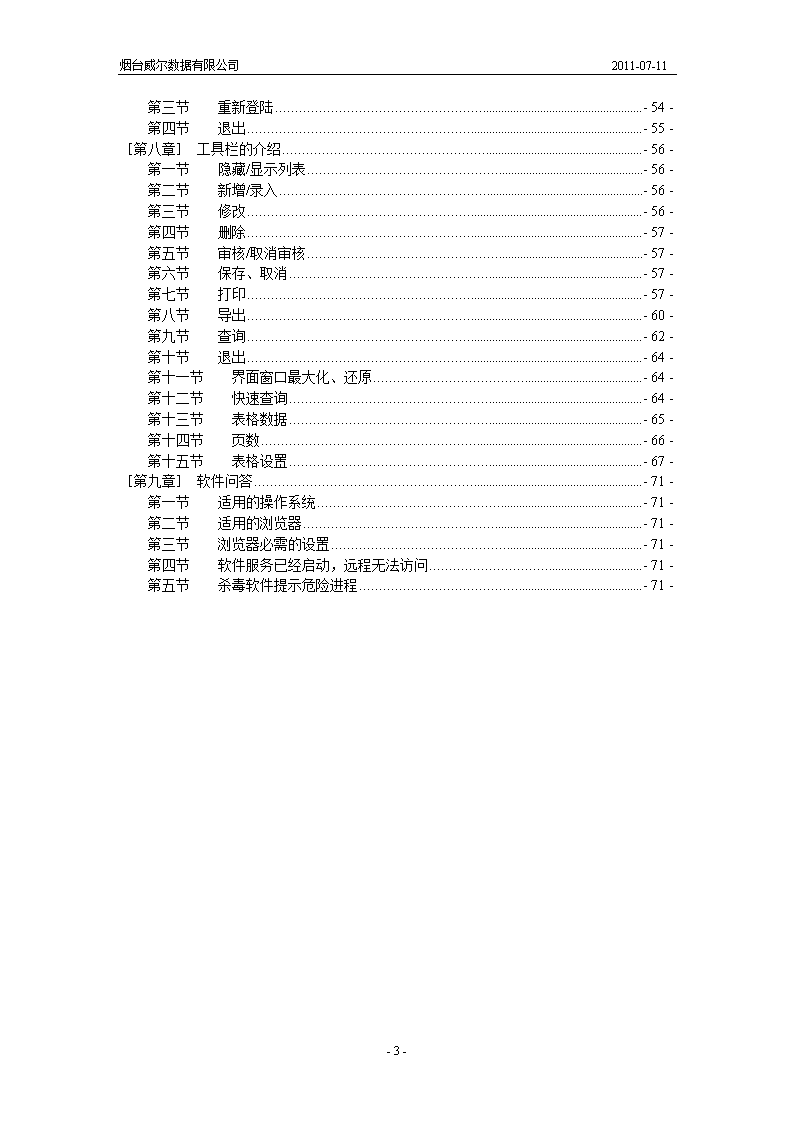- 3.08 MB
- 2022-05-17 13:37:32 发布
- 1、本文档共5页,可阅读全部内容。
- 2、本文档内容版权归属内容提供方,所产生的收益全部归内容提供方所有。如果您对本文有版权争议,可选择认领,认领后既往收益都归您。
- 3、本文档由用户上传,本站不保证质量和数量令人满意,可能有诸多瑕疵,付费之前,请仔细先通过免费阅读内容等途径辨别内容交易风险。如存在严重挂羊头卖狗肉之情形,可联系本站下载客服投诉处理。
- 文档侵权举报电话:19940600175。
烟台威尔数据有限公司2011-07-11考勤管理系统软件说明书V1.0烟台威尔数据系统有限公司WELLDATASYSTEM(YANTAI)CO.,LTD.2011年7月-72-
烟台威尔数据有限公司2011-07-11目录[第一章]概述-4-[第二章]系统定义-6-第一节全局定义-6-第二节考勤规则定义-7-第三节节假日定义-10-第四节假类定义-11-第五节班次定义-13-第六节规律班次定义-17-第七节个人班次查询-19-第八节门禁规则定义-19-[第三章]单据录入-21-第一节补出勤-21-第二节请假录入-22-第三节加班录入-26-第四节调班-29-第五节审核中心-30-[第四章]考勤排班/报表-32-第一节排班-32-第二节数据分析-34-第三节考勤日报表-35-第四节每日出勤表-36-第五节符号表-37-第六节门禁记录查询-37-第七节门禁报警记录查询-38-第八节考勤记录查询(拍照)-39-第九节异常记录查询-41-第十节个人汇总表-41-第十一节部门汇总表-42-第十二节生成月汇总记录-42-第十三节月汇总表-43-[第五章]设备管理-44-第一节设备定义-44-第二节设备通讯-47-第三节通讯日志-49-第四节为考勤和门禁设备指定人员-49-[第六章]系统管理-51-第一节权限组定义-51-第二节密码修改-52-第三节日志查看-53-[第七章]退出/帮助-54-第一节帮助-54-第二节版本信息-54--72-
烟台威尔数据有限公司2011-07-11第三节重新登陆-54-第四节退出-55-[第八章]工具栏的介绍-56-第一节隐藏/显示列表-56-第二节新增/录入-56-第三节修改-56-第四节删除-57-第五节审核/取消审核-57-第六节保存、取消-57-第七节打印-57-第八节导出-60-第九节查询-62-第十节退出-64-第十一节界面窗口最大化、还原-64-第十二节快速查询-64-第十三节表格数据-65-第十四节页数-66-第十五节表格设置-67-[第九章]软件问答-71-第一节适用的操作系统-71-第二节适用的浏览器-71-第三节浏览器必需的设置-71-第四节软件服务已经启动,远程无法访问-71-第五节杀毒软件提示危险进程-71--72-
烟台威尔数据有限公司2011-07-11[第一章]概述SCM智能一卡通考勤管理系统,是SCM智能一卡通平台上一个子系统。考勤系统主要是考勤设置和员工考勤记录的统计与输出,此系统能够满足任何考勤规则(如:轮班、换班、请假、跨零点、上下班都考勤,只考上班勤,只考下班勤,以及无规律上班、加班、休息等),可以统计出每一个员工的迟到、早退、旷工的次数和临时加班、休息日加班、节假日加班的时间。能够以多种报表的形式保存或直接打印出来等功能。软件适用操作系统:Win98/Win2000/Win2003/WinXP/Win7/Vista(Win32位)。软件适用浏览器:IE6.0/IE7.0/IE8.0/Firefox3.0及其以上版本/Opera9及其以上版本/Chrome。浏览器需支持功能:JavaScript脚本,允许Cookies以及支持XMLDOM。数据库支持范围:标准使用MSSQL数据库,可支持Oracle/MySQL数据库。软件支持人数:常规支持10,000人以下的规模企业使用,10,000人以上需要启用软件扩展模块。SCM考勤软件主界面:软件功能菜单共分为:系统定义,单据录入,考勤排班/报表,设备管理,系统管理,退出/帮助等七大功能模块。系统定义包含:全局定义,考勤规则定义,节假日定义,假类定义,班次定义,规律班次定义,个人班次查询,门禁规则定义等功能。单据录入包含:补出勤,请假录入,加班录入,调班,审核中心等功能。考勤排班/报表包含:排班,数据分析,考勤记录查询(拍照),异常记录查询,-72-
烟台威尔数据有限公司2011-07-11门禁记录查询,门禁报警记录查询,考勤日报表,每日出勤表,符号表,个人汇总表,部门汇总表,生成月汇总记录和月汇总表等功能。设备管理包含:设备定义,设备通讯,通讯日志以及为考勤/门禁设备指定人员等功能。系统管理包含:管理员定义,密码修改,日志查看等功能。退出/帮助包含:帮助,版本信息,重新登录,退出等功能。其他解释:各个功能菜单的权限可以在,管理员定义中进行设置。没有查看权限的菜单,会显示成灰色,并处于不可用的状态。软件语言切换可以在菜单条右侧的语言项直接选择即可生效。考勤的起始日期可以在全局定义中进行设定,系统会自动将月结束日期延时到下个月的起始日期之前。员工登录的密码可以在人员维护里进行设置。也可以员工自行登录系统,使用密码修改功能。软件登录界面:软件管理模式分为:管理员登录和普通员工登录两种模式。管理员模式,分为超级管理员和部门管理员(使用各自的管理帐号登录)。管理员模式具备管理多级部门和使用菜单各种权限(新增,修改,删除,审核,取消审核,定义,维护)的功能。系统默认管理员(super,admin,user)分别具有不同的管理权限。(super默认密码123456其他为空)详见(管理员定义)普通员工模式,使用员工的工号做为登录帐号,员工考勤密码做为登录密码。具有查看本人考勤信息以及申请请假、加班等个人权限功能。其权限定义使用Guest管理帐号。(员工帐号默认密码为空)。-72-
烟台威尔数据有限公司2011-07-11[第一章]系统定义系统定义包含:全局定义,考勤规则定义,节假日定义,假类定义,班次定义,规律班次定义,个人班次查询,门禁规则定义等七大功能。主要是对系统整体的考勤规范进行诠释和设定。第一节全局定义全局定义:用来设置软件中,全局信息的默认值。全局定义界面:报表符号:我们可以在这里设置报表中常规内容的符号,该符号会在符号字段中显示。-72-
烟台威尔数据有限公司2011-07-11全局默认班次和规则设置:未排班或未设置个人班次的员工使用全局默认班次和规则应上班次:为员工指定的默认班次,该班次的优先级比排班低,在员工没有排班的时候使用。班次的指定方法,请参阅[软件问答-考勤规则、班次指定方法]。每人每天最多能连上几个班次:设置员工每天最多能上的班次有几个。每周的固定休息日:设置员工每周的休息日。计算加班:设置是否计算员工的加班。工作日无有效考勤记录时记:设置在工作日内无有效考勤记录的处理方式。计算请假:设置是否计算员工的请假情况。节假日有效:设置节假日里员工的设置是否生效。保存:点击该按钮,系统会保存所做的修改,并即时生效修改的设置。返回:退出当前操作,不保存修改内容。第二节考勤规则定义考勤规则定义:根据企业的考勤制度,建立各种不同的考勤规范,指定给相应的员工。考勤规则包含:基本规则设置,外出请假、平时加班、休息日加班、节假日加班设置。考勤规则定义界面:-72-
烟台威尔数据有限公司2011-07-11基本规则:报表中的上下班字段显示:设置报表中字段显示实际考勤时间或者班次设定时间。两次刷卡最小间隔:数据分析时分辨重复考勤的时间间隔,即在一次考勤之后的间隔分钟内再次考勤统记为一次。如最小刷卡间隔10分钟,员工在08:00考勤,则该员工在08:00-08:10之内再次刷卡,则分析时只计为一次考勤。加班结果换算:可以设置成加班多少分钟换算成小时。外出请假界面:计算外出请假:设置是否统计外出请假数据。工作时间内的多余记录记为:设置工作时间内的多余考勤记录的处理方式。是记录为临时外出或者无效记录。临时外出有效:设置是否允许临时外出。-72-
烟台威尔数据有限公司2011-07-11考勤时间内的多余记录记为:设置考勤时间内的多余考勤记录的处理方式。是记录为无效记录或者临时外出。需要审核:设置外出申请是否需要审核。临时外出结果记为:对临时外出的考勤记录方式。临时外出缺勤一次使用考勤记录时间补齐:当考勤记录不正常时候,即没有有效的闭合考勤记录,设置是否使用考勤记录补齐。平时加班界面:计算加班:设置是否计算加班。早加班以有效记录中较早/较晚的记录为准:设置早加班中有效记录的取值标准。如一员工上早加班考勤有两次有效记录,一次为5:30、一次为6:00,若设置以较早的记录为准,则考勤结果就以5:30的考勤记录为准,若设置以较晚的记录为准,则考勤结果就以6:00的考勤记录为准。需要审核:设置加班是否需要审核。晚加班以有效记录中较早/较晚的记录为准:设置晚加班中有效记录的取值标准。加班倍数:设置有效加班的工资计算倍数。休息日加班/节假日加班界面计算加班:设置是否计算加班。需要审核:设置是否需要审核。当日排班的加班结果统计实际加班时长/班次设定结果:设置当日排班结果的计算方式,是以实际加班时长计算还是以班次设定的结果计算。当日排班的统计迟到早退:是否统计当日排班的迟到早退情况。当日排班的加班结果记为加班/出勤/其它:当日加班结果的统计方式。-72-
烟台威尔数据有限公司2011-07-11加班小于多少分钟无效:设置当日加班的最小时长。加班一天最长不超过多少分钟:设置当日加班的最大时长。加班倍数:设定有效加班的工资计算倍数。加班满多少分钟可以抵消当月旷工多少工作日:设置是否可以采取加班来抵消旷工,并设置加班多少分钟抵消多少工作日的旷工。第三节节假日定义节假日定义:用来设定企业节假日放假的时间范围。节假日范围包含开始年月日和结束年月日。企业要统计节假日加班,必须先定义节假日时间范围。节假日定义界面:节假日定义界面分为:新增、修改、删除、打印、导出、查询以及退出和最大化等功能。各个功能的操作方法与功能介绍,请参照[工具栏的介绍]。新增/修改界面:新增界面输入内容为:节日名称、节日编号、节日开始日期、节日结束日期。内容填写完毕后,点击保存按钮即可完成新增。-72-
烟台威尔数据有限公司2011-07-11基本内容:在基本内容里输入节日名称、节日编号。节日编号不能与已有的节日编号重叠,不能输入特殊字符。节日开始日期:设置节假日的开始日期和开始时间。节日结束日期:设置节假日的结束日期和结束时间。开始日期不能大于结束日期。继续添加:只有在修改界面,才能使用按钮,点击会继续新增节假日。读取记录移动按钮:可前移,后移,该功能只在修改时有效,可方便查找到要修改的记录。在移动到本页尾部/首部的时候,若后/前还有页码,将自动翻页。第四节假类定义假类定义:定义各种异常录入使用的请假外出类型,及其在考勤报表中的结果分类和符号。假类定义界面:-72-
烟台威尔数据有限公司2011-07-11新增/修改界面:假类名称:各种假类的名称。假类编号:区分假类的编号,不可与已有的编号重叠。计算结果包含休息日:当出差期间包含休息日时,是否将休息日时间加到出差时间中。结果统计到出勤:是否将该假类最终的结果,加到实际出勤的结果中。报表显示符号:在报表中此类假的显示符号。读取记录移动按钮::首条记录,:上一条记录,:下一条记录,:最后一条记录。-72-
烟台威尔数据有限公司2011-07-11第五节班次定义班次定义:根据企业的考勤制度,设置员工的考勤时间和考勤方式,以及统计计算用的结果等内容。班次定义主界面:班次定义新增/修改界面:时段新增界面:-72-
烟台威尔数据有限公司2011-07-11上下班时段:建立一个正常的上班和下班时段。平时加班时段:建立早加班和晚加班等非休息日加班的时段。浮动休息时段:建立一段时间内可以休息规定时长的时段。新增时段-上下班时段界面-72-
烟台威尔数据有限公司2011-07-11上班时间:上班时间,支持跨天(48小时制),负数表示前一天。开始签到时间:上班签到的开始时间,在此时间后签到有效。如:设定上班时间为8:00,开始签到时间为6:00,则员工在6:00—8:00时间段内签到有效。此时间段外签到无效。迟到结束时间:上班时间后到此时间为迟到时间。如上班时间为8:00,迟到结束时间为9:00,则员工过了8:00后至9:00时段内考勤,记为迟到。9:00以后考勤即为无效的考勤记录,根据下面上班无有效签到记录时的设置处理。上班后多少分钟内不记迟到:在设定时间内,不算迟到。如设置上班时间为8:00,上班后10分钟内不记迟到。则8:00—8:10签到,不记为迟到。下班时间:下班时间,支持跨天(48小时制)。早退开始时间:下班早退的开始时间,在此时间后视为早退。结束签退时间:下班时间后到此时间为签到截止时间。下班前多少分钟内不记早退:在设定时间内,不算早退。必须签到:规定上班是否需要签到。如不勾选该项,则员工上班可以不签到。必须签退:规定下班是否需要签退。如不勾选该项,则员工下班可以不签退。可以任签一次:规定考勤一次即代表正常考勤。若勾选该项,则员工在设定的有效上下班时间段内,有任意一次有效考勤记录即为当天考勤正常。本时段应记为多少工作日等于多少分钟:设定此时间段计算的工作日和时长。如设置为本时段记为2工作日等于960分钟,则表示员工报表里记录两个工作日,实际上了一个工作日的班次。考勤结果按照班次设定时长/实际工作时长结果存为出勤/加班/其他:设定考勤结果的计算时长方式,结果保存的方式。上班无有效签到记录时记旷工/早退多少工作日:设定如果签到不正常时的处理方式。如设置为上班无有效记录记录旷工1个工作日,则该员工就当天考勤记录就被记录为旷工,旷工时间为1个工作日。下班无有效签退记录时记旷工/早退多少工作日:设定如果签退不正常时的处理方式。新增时段-平时加班时段界面-72-
烟台威尔数据有限公司2011-07-11开始加班时间:加班开始时间,支持跨天(48小时制),负数表示前一天。员工加班考勤在此时间后有效。结束加班时间:加班结束时间,支持跨天(48小时制)。员工加班考勤结束时间,在此时间后考勤有效。必须签加班上:设定加班开始是否需要签到。若勾选则必须考勤。必须签加班下:设定加班结束是否需要签退。若勾选则必须考勤。早加班可不签相邻的上班:当早加班与正常上班相邻,可以设定上班是否需要签到。晚加班可不签相邻的下班:当晚加班与正常下班相邻,可以设定下班是否需要签退。加班小于多少分钟时无效:设定加班的最小时长。当加班小于设定的时间,则该次加班无效。最长可加班多少分钟:设定加班的最长时间。若员工加班时间超过设定时间,则以设定时间记录加班时间加班满多少分钟可以抵消当日旷工多少工作日:设定是否可以使用加班时间抵消旷工时间。如设定加班30分钟可以抵消当日旷工0.5工作日,则员工加班30分钟就可以抵消当日0.5工作日的矿工记录。当日(迟到和早退)可从加班时间补:设当日迟到和早退的时间是否可用加班时间补。若勾选,则一员工当日迟到10分钟,又加班10分钟,该员工就无迟到记录,也无加班记录。新增时段-浮动休息时段界面-72-
烟台威尔数据有限公司2011-07-11开始休息时间:浮动休息的开始时间,支持跨天(48小时制),负数表示前一天。结束休息时间:浮动休息的结束时间,支持跨天(48小时制)。中间允许休息多少分钟:允许休息的时长。签到签退方向:设定休息时考勤时方向。必须签到签退:休息期间必须签到签退。可以任签一次:休息期间可以任签一次。休息因漏考勤而无效时记__多少工作日:设定休息期间考勤不正常的处理方式,及工作日时长。若勾选,则员工在浮动休息时间内考勤错误,就按照设定记旷工多少工作日或迟到/早退/休息/加班多少分钟。超过允许休息时间记为:设定超出休息时间的处理方式。若员工考勤休息时间超过指定的休息时间,则按照设定处理该员工的考勤方式。第六节规律班次定义规律班次定义:将班次定义中建立的班次,按照一定的规律,组织成一个班次组。方便在排班时使用。规律班次定义界面:(界面中的选项需要点击[新增/修改]后才能使用)。-72-
烟台威尔数据有限公司2011-07-11新增规律班次界面:从左边班次表里拖动班次到右侧星期,指定休息日时,显示粉色。点击保存退出。规律名称:新增规律班次的名称。周期数:指定一个规律班次的循环周期。单位:指定规律班次的循环周期单位,可选日/周/月(单位为月时候,周期数只能为1)。休息日:当某天被指定为休息日时候,该天背景色为粉色。-72-
烟台威尔数据有限公司2011-07-11举例说明:安排一个规律班次,周一至周三上班次(白班早晚),周四至周五上班次(白班四次),周六上班次(周六半天),周日指定休息日。操作:鼠标左键按住周一不放拖动至周三选中周一至周三,拖动白班早晚至选中的三天,重复同样操作,指定剩下的日期。提示:取消指定休息日,必须使用取消休息日。第六节个人班次查询个人班次查询:可以查询个人应该上的班次。第七节门禁规则定义门禁规则定义:规定考勤机可以[开/关]门的时间范围。(一个规则最多可以包含5个时段,[新增/修改]时段的时候,必须先[保存/取消]当前的操作,才能继续操作其他时段。)门禁规则定义界面:(界面中的选项需要点击[新增/修改]后才能使用)-72-
烟台威尔数据有限公司2011-07-11规则名称:门禁规则的名称规则编号:门禁规则的编号,不可与已有的编号重叠。基本内容:有效日期:设定门禁时段的,有效的开始日期和结束日期。每年有效月:设置门禁时段的每年有效的月份。如上图,时段在每年的2月到10月是有效的。每月有效日:设置门禁时段的每月有效日。如上图,时段在每月的1日到29日是有效的。每周有效日:设置门禁时段的每周有效的星期。如上图,时段在每周的星期一到星期六是有效的。每日有效时间:设置门禁时段的,每天有效的时间范围。如上图,时段在每天的00:00到23:59是有效的。扩展内容:指定有效时段内开一次门,需要满足的考勤人数。即有多少人考勤成功开门一次,人数不够时不开门,默认值为1。-72-
烟台威尔数据有限公司2011-07-11[第一章]单据录入单据录入包括:补出勤、请假录入、加班录入、调班、审核中心等异常处理功能。第一节补出勤补出勤:员工考勤出现漏考勤的情况,需要补考勤记录的时候使用的功能。(使用该功能录入的记录,只有审核后才能有效)。补出勤主界面:(补出勤录入分为按部门批量录入和按人员单个录入两种方式)补出勤录入界面:-72-
烟台威尔数据有限公司2011-07-11选择日期范围:开始日期,结束日期:选择录入考勤记录的日期范围。是否自动审核:拥有审核权限的管理员,可以在录入的时候直接审核,不选中则为申请。普通员工和不具有审核权限的管理员,禁用此项只能进行申请。(审核、取消审核操作可至[审核中心]进行)补录原因:填写此次补录的原因,以做备注。按时间补录:开始时间,结束时间:确定补录的考勤记录时间。(支持48小时制,当结束时间为00:00时,只录入开始时间的考勤记录。)开始考勤方向,结束考勤方向:指定考勤记录的考勤方向。分为自动、上班、下班、加班、加班下、返回和外出等七种方向。按班次补录:根据选择班次的时间段,确定录入考勤记录的时间。选择班次:选择要补录的班次。(列表内容来自[班次定义],时间段可以多选,界面如下:)删除:补出勤的删除功能,只可以删除未审核(申请)的记录,要删除审核的记录,请到[审核中心]操作。第二节请假录入请假录入:为请假、外出等异常情况的员工,录入异常考勤记录。录入分为:手工录入请假记录和从考勤记录中查找到的请假记录两种录入方式。(使用该功能录入的记录,只有审核后才能有效)。手工录入请假记录请假录入主界面:(请假录入分为按部门批量录入和按人员单个录入两种方式,具体操作参见[软件问答-按部门录入与按人员录入方法]。)-72-
烟台威尔数据有限公司2011-07-11录入请假记录界面:选择日期范围:开始日期,结束日期:选择录入请假记录的日期范围。选择假类:选择录入请假记录的类型,以确定该录入结果在报表中的显示位置。(选择内容来自[假类定义])是否自动审核:拥有审核权限的管理员,可以在录入的时候直接审核,不选中则为申请。普通员工和不具有审核权限的管理员,禁用此项只能进行申请。(审核、取消审核操作可至[审核中心]进行)原因:填写此次请假录入的原因,以做备注。按时间补录:开始时间,结束时间:确定请假录入的时间范围。(支持48小时制)-72-
烟台威尔数据有限公司2011-07-11计算结果:录入时间范围的间隔时间单位分钟。(可以手动(自动)计算,也可以手动输入)按班次补录:根据选择班次的时间段,确定请假录入的时间范围。选择班次:选择要录入的班次。(列表内容来自[班次定义],时间段可以多选,界面如下:)计算结果:录入时间范围的间隔时间单位分钟。(支持手动输入,如果选择了多个时段,则计算结果的默认值为,多个时段间隔值之和,如果手动修改,则该值作为每一个时间段各自的间隔值)删除:请假录入的删除功能,只能删除未审核(申请)的记录,要删除已审核的记录,请到[审核中心]操作。临时外出记录从已存在的考勤记录中,分析出疑似请假的记录,然后通过对其重新录入/审核,生成正确的录入结果。(重新查找请假,请参照[数据分析])请假录入主界面:录入请假操作界面:-72-
烟台威尔数据有限公司2011-07-11人员名称:选择的疑似请假记录所属的人员名称。具体操作与手工录入请假记录类似,唯一区别就是录入的时间范围,是选择的分析出的疑似请假记录,且只能单条录入。录入成功之后,该条分析出的疑似记录会被审核。批量操作:分为录入选择的记录和录入查询的记录两种方法。批量操作录入的界面:-72-
烟台威尔数据有限公司2011-07-11录入选择的记录:将表格中选择的疑似请假记录,录入为正确的请假记录,并为记录指定假类。(支持多选,表格多选请参照[表格多选])录入查询的记录:将查询出的所有疑似公出请假记录,录入为正确的公出请假/记录,并为记录指定假类。第三节加班录入加班录入:为加班的员工,录入加班记录。录入分为:手工录入加班记录和从考勤记录中查找到的加班记录两种录入方式。(使用该功能录入的记录,只有审核后才能有效)。手工录入加班记录:加班录入主界面:录入加班记录:-72-
烟台威尔数据有限公司2011-07-11选择日期范围:内容与[公出请假录入]相似。选择假类:选择录入加班记录的类型,以确定该录入结果在报表中的显示位置。(加班假类包括:早加班,周末加班,假日加班,生成调休,晚加班五种类型)按时间补录:内容与[公出请假录入]相似。按班次补录:内容与[公出请假录入]相似。删除:加班录入的删除功能,只能删除未审核(申请)的记录,要删除已审核的记录,请到[审核中心]操作。从考勤记录中查找到的加班记录从已存在的考勤记录中,分析出疑似加班的记录,然后通过对其重新录入/审核,生成正确的录入结果。录入成功之后,该条记录的审核字段会变成1,并在手工录入加班记录中的查询中增加一条新的加班记录。(重新查找加班,请参照[数据分析])加班录入主界面:-72-
烟台威尔数据有限公司2011-07-11录入加班记录:(类似于[公出请假录入])批量操作:分为录入选择的记录和录入查询的记录两种方法。批量操作录入的界面:(类似于[公出请假录入])注:请假录入与加班录入的记录之间,时间段范围(包括起止时间),不能互相重叠。即同一时间范围内,只能有一条请假记录或者加班记录。-72-
烟台威尔数据有限公司2011-07-11第四节调班调班:当需要对员工应上的班次进行调整的时候,使用的功能。(记录只有审核后才能有效)调班主界面:(调班录入分为按部门批量录入和按人员单个录入两种方式,具体操作参见[软件问答-按部门录入与按人员录入方法]。)调班录入界面:调班日期选择:日期一,日期二:要互相调换班次的开始日期和目的日期。是否自动审核:拥有审核权限的管理员,可以在录入的时候直接审核,不选中则为申请。普通员工和不具有审核权限的管理员,禁用此项只能进行申请。(审核、取消审核操作可至[审核中心]进行)调班原因:填写此次调班录入的原因,以做备注。删除:调班录入的删除功能,只能删除未审核(申请)的记录,要删除已审核的记录,请到[审核中心]操作。-72-
烟台威尔数据有限公司2011-07-11注:调班只能在同一个员工的不同日期之间互相调换,且不能重复调换班次。调班的优先级高于默认班次和排班,是软件班次链中的最高级。第四节审核中心审核中心:处理在[补出勤,请假录入,加班录入,调班]中录入的申请或审核记录。可以进行审核,取消审核,删除等操作。审核中心界面:(补出勤记录)审核中心界面:(请假记录)审核中心界面:(加班记录)-72-
烟台威尔数据有限公司2011-07-11审核中心界面:(调班记录)审核:审核申请的各种记录,软件中只有审核过的记录才能参与数据分析,并生成结果。(可以批量操作,包括:审核选择的记录,部门列表右键-按部门审核,批量操作-审核所有查询记录)取消审核:将已经审核的记录,取消审核使其部门正常参与分析。(可以批量操作,包括:取消审核选择的记录,部门列表右键-按部门取消审核,批量操作-取消审核所有查询记录)删除:将选择的审核和取消审核的记录彻底删除掉。(支持多选,不可恢复,慎用)。-72-
烟台威尔数据有限公司2011-07-11[第一章]考勤排班/报表考勤排版报表包括:排班,数据分析,考勤记录查询(拍照),异常记录查询,门禁记录查询,门禁报警记录查询,考勤日报表,每日出勤表,符号表,个人汇总表,部门汇总表,生成月汇总记录和月汇总表等功能。第一节排班排班:当默认班次不能满足需要的时候,可以使用排班来为,每个员工每个月的每一天指定一个特定的班次。(排班只按照登录的月份,来管理一个月的班次,且必须排过班后才能在表格中显示信息。)排班主界面:(排班分为按部门批量排班和按人员单个排班两种方式,具体操作参见[软件问答-按部门录入与按人员录入方法]。)排班操作界面:排班分为规律班次排班,普通班次排班,启用个人班次和规则设置。-72-
烟台威尔数据有限公司2011-07-11规律班次排班:排班月份:登录时选择的月份。开始日期/结束日期:在月份内,选择要排班的起止日期。(可选择在一个月范围内的任意时段)选择班次:选择要排的班次,并在下方文本框内显示相应得内容。(在选择的日期范围内,每一天都要排的班次,内容来自[班次定义])普通班次定义:选择班次:选择要排的普通班次,并在下方文本框内显示相应得内容。(内容来自[普通班次定义])启用个人班次和规则设置:-72-
烟台威尔数据有限公司2011-07-11启用个人班次:当需要对某个人重新定义排班时使用。班次的修改操作:可以参照[软件问答-修改排班]。第二节数据分析数据分析:根据为员工指定的考勤规则和班次信息,结合员工的各种考勤记录,进行分析汇总,生成报表结果的操作(该操作会占用比较长的时间,请耐心等待,禁止出现中途退出和服务器断电等情况)。数据分析主界面:-72-
烟台威尔数据有限公司2011-07-11选择列表:选择数据分析的部门或人员,数据分析分为按部门分析和按人员分析两种方式,具体操作参见[软件问答-按部门录入与按人员录入方法]。分析日期:设置分析的日期范围。开始日期,结束日期:选择分析日期的范围,且只能在登录时选择的月份范围内。其它选项启用方向键,分析结果会更准确,但要保证考勤时,没按错方向键。锁定的记录,将不再进行数据分析。注:数据分析的耗时会比较长,要耐心等待,不能中途给服务器断电或强制退出,以免数据库损坏。(ACCESS数据库速率:3秒/人,SQL数据库速率:2秒/人。)第三节考勤日报表考勤日报表:分行显示每个员工每一天的考勤分析结果。(管理员可以通过右键,修改内容。)考勤日报表主界面:-72-
烟台威尔数据有限公司2011-07-11报表显示内容:工号,姓名,部门,打卡日期,星期:员工日报表记录基本信息。应出(单位):员工当天的应出时间。(软件默认以小时为单位显示,修改单位可参照[表格设置])迟到(分钟)(次):员工当天的迟到时间和次数。早退(分钟)(次):员工当天的早退时间和次数。刷卡次数:员工实际的刷卡次数。(包括无效的刷卡和有效的刷卡)漏刷次数:员工漏刷的次数。(应刷的次数减去已刷的次数)旷工(单位):员工当天旷工的时间。(软件默认以小时为单位显示)早上加班(开始,结束),上班,中间休息(开始,结束),下班,晚上加班(开始,结束):根据员工的考勤记录,统计的有效的考勤时间。休息日:根据考勤规则的出勤日设置,或根据排班的休息班次,统计的当天是否是休息日,是则结果为1,否则结果为0。节假日:根据节假日定义的日期,统计的当天是否是节假日,是则结果为1,否则结果为0。符号:使用全局定义和班次定义以及假类定义的符号,根据员工的实际出勤状态,显示的符号汇总结果。假类统计(单位):统计员工当天的请假外出情况。(软件默认以小时为单位显示)外出,按键,有薪假,无薪假:假类定义的四种类型。(根据请假录入的记录结果,及其选择假类所属的假类型,将当天相应的结果汇总到假类型对应的表格中)加班统计(单位):统计员工当天的加班情况。(软件默认以小时为单位显示)平时早,平时晚,周日,假日:加班录入的四种类型,根据加班录入记录的结果和选择的类型,将当天相应的结果汇总到加班类型对应的表格中。实出(单位):统计员工当天的实际出勤时间。(软件默认以小时为单位显示)白班,中班,夜班,其他:班次定义的四种类型,根据考勤记录和班次的类型,将当天实际出勤的结果,汇总到班次类型对应的表格中。审核:可以理解为锁定。即:已审核的报表记录,再次分析的时候,将不会改变原有内容,如果没有审核,则再次分析的时候会替换掉原来的内容。审核,取消审核:即审核、取消审核选择的报表记录。(可以理解为锁定,取消锁定,可以批量操作)第三节每日出勤表每日出勤表:显示每个员工每一天的出勤情况。-72-
烟台威尔数据有限公司2011-07-11其中包含每个员工每天上的班次,请假情况,是否考勤等信息。第三节符号表符号表:在全局定义和假类定义中有报表符号,把你设定的规则用符号表示出来,简单大方,便于查询。第四节门禁记录查询门禁记录查询:包括原始刷卡记录,拍照照片横显和门禁记录横显原始刷卡记录:记录每次刷卡的时间和方向。-72-
烟台威尔数据有限公司2011-07-11拍照照片横显:记录每次刷卡后的拍照照片,防止生人开门。门禁记录横显:可以查询某人每天开门的时间。第三节门禁报警记录查询门禁报警记录查询:如果开门发生异常时会自动报警。-72-
烟台威尔数据有限公司2011-07-11第三节考勤记录查询(拍照)考勤记录查询(拍照):包括原始刷卡记录,拍照照片横显和考勤记录横显原始刷卡记录主界面:报表显示内容:工号、姓名、部门:显示员工的基本信息资料。刷卡时间:员工考勤记录的考勤时间。方向:在考勤机上考勤时按的方向键的内容,或者在补出勤录入的时候选择的考勤方向。记录类型:经过数据分析后,生成的考勤记录类型。类型包括:上班,下班,外出开始,外出结束,加班开始,加班结束,未参与分析等。(这个结果并不是非常准确,仅作参考使用)异常:说明该条记录是否是异常记录,异常记录不参与数据分析。操作员:只有通过补出勤录入的记录才有此内容,说明此记录是由谁审核录入的。拍照照片横显主界面:-72-
烟台威尔数据有限公司2011-07-11异常拍照照片主界面:指定异常拍照照片:首先进入正常拍照界面,选择正常拍照照片记录,然后点击右键,显示指定为异常记录菜单。(如右图)选择指定为异常记录菜单,就会将选择的拍照记录指定为异常记录。指定正常拍照照片:首先进入异常拍照主界面,选择异常拍照照片记录,然后点击右键,显示指定为正常记录菜单。(如右图)选择指定为正常记录菜单,就会将选择的记录指定为正常记录。注:指定为异常记录的考勤记录,不参与正常的结果分析。考勤记录横显:可以查看每个人员的考勤状态-72-
烟台威尔数据有限公司2011-07-11第九节异常记录查询异常记录查询:查询异常或者漏刷的考勤记录。异常记录查询界面:报表内容:工号,姓名:漏刷员工的个人信息。漏刷日期:漏刷人员的漏刷日期。早上加班(开始,结束),上班,中午休息(开始,结束),下班,晚上加班(开始,结束):漏刷时间段的时间值。第十节个人汇总表个人汇总表:查询员工在选择的日期范围内,考勤结果的汇总值。个人汇总表界面:报表内容:报表字段的解释,请参照[考勤日报表],各个字段的值是汇总,员工个人在开始日期与结束日期范围内的考勤日报表内容。-72-
烟台威尔数据有限公司2011-07-11注:个人汇总表,统计汇总的是考勤日表的内容,所以不能在表内直接修改,应在考勤日报表中修改,个人汇总值会自动改变。第九节部门汇总表部门汇总表:与个人汇总表类似,不同的是,统计的是在日期范围内的部门汇总值。部门汇总表界面:报表内容:报表字段的解释,请参照[考勤日报表],各个字段的值是汇总,部门在开始日期与结束日期范围内的考勤日报表内容。注:部门汇总表,统计汇总的是考勤日表的内容,所以不能在表内直接修改,应在考勤日报表中修改,部门汇总值会自动改变。第十节生成月汇总记录生成月报表:根据登录时选择的月份,统计生成在该月份日期范围内的个人考勤月汇总值。生成月汇总记录界面:-72-
烟台威尔数据有限公司2011-07-11提示是否生成:生成成功界面:第九节月汇总表考勤月报表:由生成月报表生成的当月考勤汇总记录。考勤月报表界面:报表内容:报表字段的解释,请参照[考勤日报表],各个字段的值是汇总,员工个人在选择月份内的考勤结果。加班次数,实出次数:这两项内容只有考勤月报表才有。次数是指,员工在整个月份范围内,凡是出现加班或实出情况的,有一天就算为一次,依次累加的结果。审核,取消审核:即审核、取消审核选择的报表记录。审核后的记录,在重复生成月报表的时候不会被替换。(可以理解为锁定,取消锁定,可以批量操作)-72-
烟台威尔数据有限公司2011-07-11[第一章]设备管理第一节设备定义设备定义:在软件中建立考勤机的设备信息,用来管理考勤设备。设备定义主界面:新增、修改设备信息界面:基本内容:设备名称:设备在软件中显示的名称。设备编号:设备的唯一标识编号,不可与已有的编号重叠。IP地址:设备使用的IP地址。通讯方式:包括以太网络连接,U盘连接,串口连接,三种连接方式。-72-
烟台威尔数据有限公司2011-07-11以太网络连接:使用局域、广域网中的网线连接、访问考勤机的连接方式。网络端口号:网络连接使用的端口号,该值要与考勤机的设置相同。(程序默认为:3350)U盘连接:使用U盘,在考勤机和管理软件之间传递考勤信息的连接方式。串口连接:使用串口线连接或访问考勤机的连接方式。串口号:串口连接使用的串口号。(电脑连接的串口号)串口波特率:串口连接使用的波特率,该值要与考勤机的设置相同。(默认为9600)连接验证:根据考勤机的连接验证方式进行设置。(包括:不验证,连解密码,管理员验证)不验证:考勤机出厂的默认值,默认不需要任何验证。连接密码:考勤机中设定的连接验证码。(一般设为12345)管理员验证:考勤机中指定的管理员的帐号和密码。-72-
烟台威尔数据有限公司2011-07-11指定考勤机的管理员,也可以到一卡通系统平台人事档案的人员档案里设置。帐号和密码使用员工的工号和密码。(注:要保证管理员的帐号密码与员工工号密码一致,一旦忘记密码,设备将无法正常连接。)门禁规则:为考勤机的门禁功能指定一个常开规则或常关规则。常开规则:门禁处于常开情况的时间段规则。(选项来自[门禁规则定义])常关规则:门禁处于常关情况的时间段规则。(选项来自[门禁规则定义])显示字段:设置在考勤机上识别成功后显示的,员工信息的内容。考勤机最多支持四个字段的显示。默认显示姓名和编号字段。要显示字段必须选中前面的对勾,后面的符号(可填写字母和数字,且不能重叠,姓名和编号必须是xm和bh)为字段标识符,再后面为考勤机中显示的字段名,最后是考勤机中显示的字段内容(内容来自一卡通平台[人员维护]中的员工资料)。备注:记录考勤机的一些备份信息。删除:删除建立的考勤设备。(删除后不可恢复,请慎用。)注:设备定义是设备管理的首要功能,在进行设备通讯之前,必须建立设备信息。-72-
烟台威尔数据有限公司2011-07-11第一节设备通讯设备通讯:对设备定义建立的设备,进行数据通讯操作。(分为以太网、串口传输和U盘传输)以太网/串口传输主界面:设备列表:显示在设备定义中建立的使用以太网连接和串口连接的考勤设备。(可以多选设备,统一操作。)读取数据:读取考勤记录:读取考勤机中的考勤记录和考勤拍照照片资料,并将其保存在管理软件中。注:a)每次读取考勤记录时,都会将考勤记录的原始文件备份到软件目录下。具体路径是:wwwrootmain_backup(以考勤机编号为名称的文件夹)。使用读取时的日期和时间作为备份的文件名称。b)在传输过程中,如果出现中途停电或异常断开,下次再连的时候,会先完成上一次的读取之后,再继续新的读取操作。(考勤记录读取出现重复,不会影响最终的分析结果)c)读取的考勤拍照照片,会保存在软件目录下,路径是:wwwrootframe-72-
烟台威尔数据有限公司2011-07-11(以考勤机编号为名称的文件夹)(以拍照照片的日期为名称的文件夹)。(在移动软件的时候,请一起移动以免出现,拍照照片不显示的情况)a)传输中可能出现的其他问题,请参照[软件问答]写入数据:读取操作日志:读取考勤机中的管理操作日志。(包括在考勤机中发卡,录入指纹,修改密码,设定管理员,拍档案照片等内容)注:读取操作日志是写入数据的第一步,必须要先将操作日志读到软件中,才能保证考勤机与管理软件的资料保持一致。写入(档案/照片/指纹):向考勤机中写入员工的档案、照片和指纹资料等信息。选择写入内容:写入(照片/指纹):向考勤机中写入员工的照片和指纹资料。(不选可加快传输速度)写入档案:向考勤机中写入员工的档案资料。(每次都要写入,保证员工资料的有效一致)选择写入范围:写入最新的:将最新增加和修改的员工资料,写入到考勤机上。全部写入:将所有员工的资料,写入到考勤机上。其他:考勤机对钟:将考勤机的时钟时间,设置成服务器计算机的日期时间。发布通知:将输入的内容发布到考勤机上,以通知的形式显示在考勤机上。(发布界面如下:)-72-
烟台威尔数据有限公司2011-07-11第一节通讯日志与设备通讯产生的日志,可供查询。第二节为考勤和门禁设备指定人员为设备指定人员:指定员工可以在哪些设备上考勤。(包括为这些员工指定使用的门禁规则)为设备指定人员主界面:新增:(首先要选择为哪个设备指定人员,可以多选)-72-
烟台威尔数据有限公司2011-07-11选择列表:选择在要在设备中考勤的部门或人员(选择方法参照[软件问答])。选择门禁规则:选择人员使用的门禁规则(只对开启门禁规则的考勤机有效,没有开启门禁的可以使用默认规则)。详细信息:选择的门禁规则的信息内容。(内容来自[门禁规则定义])删除:将指定到这个设备的人员删除。(可以批量删除,或彻底清空所有设备指定)注:a)没有指定人员的设备,默认所有的员工都可以在此设备上考勤。b)一个员工可以指定到多台考勤机中。c)门禁规则只对开启门禁功能的考勤机有效,对于没有开启门禁的考勤机,没有任何影响,可以正常考勤。d)为设备指定人员后,未指定人员的信息将不会传递到考勤机中。包括新增的人员,如果以后需要增加新人员到考勤机中,需要重新进行指定。-72-
烟台威尔数据有限公司2011-07-11[第一章]系统管理系统管理包括:管理员定义、密码修改、日志查看、备份/恢复数据库、过期数据处理等功能。第一节权限组定义权限组定义:包括超级管理员组,部门管理员组和员工访问权限三种权限组。权限组定义主界面:管理员编号,管理员密码,管理的部门:显示当前选中管理员的具体信息。新增管理员界面:基本信息:创建权限组时,填写权限组名称。修改权限:-72-
烟台威尔数据有限公司2011-07-11管理员权限:软件默认规定了三组权限,包括:超级管理员权限:对软件的所有菜单界面,都具有最高权限。部门管理员权限:对软件的部分界面具有管理权限,可以对所管辖部门的员工请假申请等进行审核操作。员工访问权限:只可以查看个人的信息,可以申请请假外出加班等,不可以进行修改,删除等操作信息修改:可以修改选择的管理员信息。(在主界面直接修改。功能类似新增管理员的介绍。)软件的菜单权限包括:只读,编辑,新建,删除,审核,取消审核,定义,维护等8中权限。只读:只可以查看、浏览该菜单界面的内容。(选择只读,则其它的权限设置无效。)编辑:可以修改菜单中已有的内容。新建:可以为菜单界面增加新的内容删除:可以删除菜单的内容。审核:对于一些有审核功能的菜单界面,指定是否可以对其审核。取消审核:与审核类似,指定是否可以对其取消审核。定义:高级权限的一种,暂时没有使用该权限。维护:高级权限的一种,该权限管理着,软件中所有的表格设置和选择项添加以及其他一些高级功能。是超级管理员必须具备的权限之一。全不选:则选择的管理员,无法进入该菜单。删除:删除选择的管理员。(不可恢复,请慎用。)注:GUEST管理员是普通员工登录的共用帐号,不可以删除。系统出厂时默认SUPER(超级管理员,密码:123456),ADMIN(基本管理员,无维护权限,密码为空),USER(部门管理员,密码为空),GUEST(员工共用权限,不可作为登录帐号)。第一节密码修改密码修改:修改登录帐号的密码。(包括管理员帐号和普通员工帐号)密码修改主界面:请妥善保管好密码,以防帐号被盗用。(忘记密码请联系管理人员。)-72-
烟台威尔数据有限公司2011-07-11第一节日志查看日志查看:查看软件操作中的一些重要的操作步骤的历史记录。(支持删除和清空)日志查看主界面:查询内容:管理员:执行操作的管理员。操作时间:实行操作的时间。功能名称:执行操作功能的标识名称。基本解释:执行功能的操作解释。操作细节:执行的部分参数值。操作IP:执行操作使用的机器的IP地址。(127.0.0.1为本机IP)-72-
烟台威尔数据有限公司2011-07-11[第一章]退出/帮助退出/帮助包括:软件帮助、版本信息、重新登录、退出等功能。第一节帮助帮助:下载查看软件的使用说明文档。帮助界面:需要下载的时候,点击[点击此处],即可下载软件的说明文档。第二节版本信息版本信息:查看软件目前的版本和发布的时间等内容。版本信息界面:(版本不同,版本信息会有所变化,以正在使用的版本为准。)第三节重新登陆重新登录:使用新的管理员或新的月帐套,重新登录软件(与登陆界面类似)。-72-
烟台威尔数据有限公司2011-07-11第一节退出退出:退出软件,回到登陆界面。-72-
烟台威尔数据有限公司2011-07-11[第一章]工具栏的介绍工具栏:是指在软件界面中的横向工具条。(以考勤日报表为例,工具栏如下图:)工具栏包括:部门列表,员工列表,隐藏/显示列表,新增/录入,修改,删除,审核/取消审核,保存,取消,打印,导出,查询,退出,快速查询,表格数据,页数,表格设置等内容。第一节隐藏/显示列表隐藏列表:工具栏中的[]按钮为隐藏[部门、员工列表]的按钮。显示列表:工具栏中的[]按钮为显示[部门、员工列表]的按钮。改变列表宽度:可以使用鼠标移动到,拖拉条上,拖动鼠标,来改变[部门、员工列表]的宽度。(如右图:)第二节新增/录入新增/录入:在选择了要操作的部门或员工后,点击新增、录入进行相关的新增或录入操作。新增/录入按钮:(以班次定义和公出请假录入的工具栏为例显示)新增按钮:录入按钮:注:使用新增/录入按钮,必须有[新增]的权限。第三节修改修改:使用修改功能时,需要先在[数据表格中]选择一条数据记录。修改按钮界面:(以班次定义为例)-72-
烟台威尔数据有限公司2011-07-11注:使用修改按钮,必须有[编辑]的权限。第一节删除删除:使用删除功能时,需要先在[数据表格中]选择一条数据记录。(支持多选删除)删除按钮界面:(以班次定义为例)注:使用删除按钮,必须有[删除]的权限。第二节审核/取消审核审核:使用审核功能时,需要先在[数据表格中]选择一条数据记录。(支持多选审核)取消审核:使用取消审核功能时,需要先在[数据表格中]选择一条数据记录。(支持多选取消审核)审核/取消审核按钮界面:(以考勤日报表为例)注:使用审核按钮,必须有[审核]的权限,使用取消审核按钮,必须有[取消审核]的权限。第三节保存、取消保存:当进行编辑修改的时候,使用保存按钮来保存修改的内容。取消:当进行编辑修改的时候,使用取消按钮来取消修改的内容。保存、取消按钮界面:(以定时传输设置为例,只有点击修改之后,才能使用)注:使用保存、取消按钮,必须有[编辑]的权限。进入编辑状态后,新增、修改、删除按钮会变成不可用的状态。只有保存或取消后,才能恢复。第四节打印打印:使用打印机,打印在表格中查询的内容。(只要能进入界面,就可以使用该功能)打印主界面:-72-
烟台威尔数据有限公司2011-07-11打印选择:分为直接打印和打印预览两种模式。直接打印:根据打印设置的内容,直接将指令传递到打印机中,进行打印。打印预览:显示一个打印之后的效果预览页面,内容以当前页为准。打印设置:当前页面:只打印当前查询的页面。打印全部:打印所有查询的内容,按照分页进行分页打印。(每次分页将会提示选择打印机。)选择范围,选择页码:打印从第一个页码到第二个页码之间的所有分页的内容。打印预览:选择[打印预览]模式之后,点击[确定]按钮,弹出的预览界面:(以考勤日报表为例)使用浏览器自带的页面设置:IE,Firefox(浏览器的工具菜单[文件(F)]-[页面设置(U)])在其界面中,可以设置打印的纸张大小,打印的方向[横向,竖向],以及打印页边距等设置。每次打印之前,请根据打印纸张的要求设置。报表设置:设置打印的标题和页尾内容。拥有维护权限的管理员才能使用的功能。界面如下:-72-
烟台威尔数据有限公司2011-07-11报表设置的内容:分为(主标题,副标题和页尾)分别位于打印纸张的首行,第二行和最后一行。标题内容设置中还可以插入一些,查询时的参数,这些参数是根据查询的条件不同而变化的。参数如下:公司名称:使用软件的公司名称。标识符:<#0#>部门:选择查询部门的名称。标识符:<#1#>姓名:选择查询人员的名称。标识符:<#2#>开始日期:查询的开始日期。标识符:<#3#>开始时间:查询的开始时间。标识符:<#4#>结束日期:查询的结束日期。标识符:<#5#>结束时间:查询的结束时间。标识符:<#6#>打印日期:打印时的日期。标识符:<#7#>打印时间:打印时的时间。标识符:<#8#>页码:打印的当前页数。标识符:<#9#>总页数:要打印的总页数。标识符:<#10#>开始打印:选择[直接打印]模式之后,点击[确定]按钮,开始打印。首先,每打印一页的时候,会提示选择打印机,然后,选择打印机。然后:软件向打印机提交打印数据,打印机开始打印。注:a)打印表格使用的单元格宽度,是[表格设置]中的宽度值。b)打印每页的数据行数是由,[表格设置]中的每页显示行数来决定的。c)打印时,只打印查询时显示的字段和顺序,隐藏的字段不显示。d)打印预览的时候,可以使用浏览器的[文件(F)]-[打印预览(V)]工具菜单。-72-
烟台威尔数据有限公司2011-07-11第一节导出导出:将查询的数据,导出生成Excel,XML,TXT等文件格式,并提供下载。导出数据主界面:导出类型:Excel有格式:需要安装OFFICE中的Excel软件才能使用的功能。XML:导出XML格式的文件。(导出的文件格式完全按照XML规约格式)Excel无格式:可以使用Excel和文本查看都可以打开的文件格式,使用“,”间隔所有内容。TXT:导出使用UTF-8编码的文本文件,可以在[数据间隔符]中指定数据间的间隔符号。导出设置:Excel高级设置:只有拥有[维护]权限的管理员才能使用的功能。-72-
烟台威尔数据有限公司2011-07-11标头设置:序号:标题的个数,最多10个。导出的内容:标题的具体导出内容,包含预留参数:公司名称:使用软件的公司名称。标识符:<#0#>部门:选择查询部门的名称。标识符:<#1#>姓名:选择查询人员的名称。标识符:<#2#>开始日期:查询的开始日期。标识符:<#3#>开始时间:查询的开始时间。标识符:<#4#>结束日期:查询的结束日期。标识符:<#5#>结束时间:查询的结束时间。标识符:<#6#>打印日期:打印时的日期。标识符:<#7#>打印时间:打印时的时间。标识符:<#8#>位置坐标:该行标题内容,导出到Excel表格中的哪一格中,使用Excel的表格标识符(列坐标+行数)。数据列表设置:导出数据库字段名开始位置:表格中显示字段对应的数据库字段名,导出到Excel中的开始位置。(该内容一般用于数据接口的使用)-72-
烟台威尔数据有限公司2011-07-11导出的中文字段名开始位置:表格中显示的中文字段名,导出到Excel中的开始位置。导出的列表数据开始位置:表格中查询的数据,导出到Excel中的开始位置。注:a)Excel导出使用模版导出的方法,Excel模版保存在软件目录下的wwwrootmain_tempExcel文件夹下,包含cn(中文),en(英文),tn(繁体)三中语言文件夹,分别对应在三种语言模式下使用的Excel模版。里面的[.xls]文件,就是导出Excel的模版,模版文件名为软件菜单的对应名(在软件菜单中,将鼠标移动到菜单名上,查看浏览器状态栏,会显示一串提示内容,[以考勤日报表为例:内容中的M043就是考勤日报表的对应名,也就是说M043.xls文件就是考勤日报表的导出用模版文件。提示内容图示为:])。在导出模版中可以定义导出Excel文件的单元格宽度、高度、背景,字体的大小、颜色等内容,还可以建立统计公式,实现更多的统计功能b)非Excel的另外三种导出模式,都不需要任何的额外工具软件的支持。c)导出功能只导出已经查询出的字段和数据内容及其顺序。d)拥有表格查询的界面都有导出功能。e)导出文件生成之后,会提示下载该文件,有些浏览器因为限制了自动下载功能,需要手动点击[点击此处],下载导出的数据文件。第一节查询查询:高级筛选功能,可以实现所有查询字段的筛选,以及支持两个字段同时排序的功能。查询数据主界面:查询条件定义:可选字段:选择要筛选的字段名称。选择内容包含了该界面中所有能查询的内容。-72-
烟台威尔数据有限公司2011-07-11条件:选择筛选条件使用的判断符号。包括:(=)等于,(<)小于,(>)大于,(<>)不等于,(<=)小于等于,(>=)大于等于,(like)模糊查找。值:填写筛选的条件值。例如:查询工号是1001的员工,筛选条件为:字段(工号),条件(=),值(1001)。与:两个筛选条件之间的连接判断符号(and),即只有连接的两个筛选条件都满足的情况下,查询的记录才能被筛选出来,否则不满足筛选条件。例如:(工号=1001)and(人员序号=000001)的筛选条件,只有工号为1001并且人员序号为000001的人员才能通过筛选。如果员工的工号是1001,但是人员序号不是000001,则该员工不能通过筛选。相反序号是000001,工号不是1001的员工也不会通过筛选。或:两个筛选条件之间的连接判断符号(or),即连接的两个筛选条件只要有一个满足,就认为该记录满足筛选条件。例如:(工号=1001)or(人员序号=000001)的筛选条件,如果一个员工的工号是1001,另一个员工的序号是000001,则这两个员工都能通过筛选。如果一个员工的工号是1001,序号也是000001,则该员工也会通过筛选。加入查询条件:每条筛选条件设置完成后,都要点击该按钮才能将其加入到查询语句中。(查询语句已经存在的情况下,会使用选择的与、或来连接之前的条件和新加的条件。)查询语句显示:显示组织成的筛选查询语句。(不能修改,如果错误请清除语句重新定义)清除:当不需要现有的筛选条件的时候,点此按钮清除筛选条件。字段排序:设置查询结果按照某字段进行升序或降序排列。(同时支持两组字段排序条件)字段排序主界面:字段一:第一个排序条件。可选字段:选择一个需要排序的字段名。值:选择排序的方式,包括:请选择(不排序),升序,降序。字段二:第二个排序条件。(在第一个排序的基础上,再次排序。)可选字段:选择一个需要排序的字段名。值:选择排序的方式,包括:请选择(不排序),升序,降序。-72-
烟台威尔数据有限公司2011-07-11注:a)使用高级查询筛选结果之后,在退出菜单主界面之前是一直有效的。若要恢复筛选前的查询结果,请进入查询界面,清除查询语句。b)对结果排序之后,在退出菜单主界面之前是一直有效的。若要恢复排序前的顺序,请进入排序界面,将排序的值改成[请选择],或原先的选择。c)选择不同的筛选字段的时候,值输入方式会根据字段的类型进行变化,请根据变化输入相应的筛选内容。(类型包括:字符型,数字型和日期型等。对于布尔类型的请使用0、1来代表False、Ture)第一节退出退出:退出正在使用的菜单界面。返回上一级界面。退出按钮界面:(以考勤日报表为例)第二节界面窗口最大化、还原界面窗口最大化、还原:放大、还原软件的工作区域。界面窗口最大化按钮:界面窗口还原按钮:第三节快速查询快速查询:在选择的部门、员工范围内,根据输入的员工工号或姓名的关键字,快速查找到该员工的资料。(也叫[关键字查询])快速查询界面:(以员工维护为例)-72-
烟台威尔数据有限公司2011-07-11注:事先必须选择一个大致的部门和人员的范围,再进行查找。第一节表格数据表格数据:在表格中显示查询的数据,还能做一些简单的操作(拖拉宽度,排序,修改等)。表格数据区域:(包括字段名,锁定列,数据区域和统计行几大功能区)字段名区域:显示本次查询可以查询的字段名称。(名称可以在[表格设置]中修改)操作:拖拉宽度:将鼠标移动到字段间的竖线上(出现横向箭头),然后左右拖拉就可以改变表格的宽度。(这种改变不会影响打印时的表格宽度,要设置打印时的宽度应到[表格设置]中修改。)排序:点击字段名,旁边会出现一个箭头图标,表示本页中的内容将按照该字段内容重新排序。为升序,为降序。(这种排序只对当页的数据进行排序,其他页的不参与排序)。锁定列区域:在[表格设置]中设置的锁定列,在移动表格的横向滑动条的时候,不会随之移动。(锁定列区域只能从第一个字段名开始,在移动竖滑动条的时候,会随之上下移动。)数据区域:显示具体数据的表格区域。选择表格内容:分为单选和多选两种方式。单选:a)使用鼠标单击表格中的单元格,即可选择该行或该单元格。b)使用方向键,可以移动选择行或单元格。多选:a)按住CTRL或SHIFT键,可以进行多行选择的操作。b)在表格中按住鼠标左键,拖拉一个选择框,可以进行多行或多单元格选择的操作。(如右图:)修改表格内容:在一些报表中可以对选择的单元格内容进行修改。操作方法:选择要修改的一个单元格或多个单元格。在表格上单击右键,会显示一个菜单,选择[区域填充]选项。进入[区域填充]界面。-72-
烟台威尔数据有限公司2011-07-11填充内容:要改成的新内容,默认值为使用右键是选择的单元格的内容。填充内容的输入框,会根据默认值的单元格类型,变化输入格式,包括:字符型,数字型和日期型等。注:对于多选的单元格,所有内容都会变成输入的新内容。不是所有的单元格都可以直接修改,只有在[表格设置]中的类型为[编辑]的字段对应的单元格才能修改。统计行:根据[表格设置]的高级选项中,设置统计公式,计算统计对应列的表格内容的结果行。(目前支持,合计的统计方式。)第一节页数页数:显示查询的结果分页情况,可以通过点击更换查询的页数。(每页显示行数,由[表格设置]定义,可以直接修改。该数还决定着打印一页显示的行数。)页数显示界面::点击进入首页。:点击进入前一页。:点击直接跳到该页。(最多预先显示10个页码):点击进入下一页。:点击进入最后一页。页数:[当前页码/总页数]条数:[本页显示数据条数/总的数据条数]每页:[每页最多能够显示的数据条数]条注:当在查询的时候出现,[]的问题,说明您登录的帐号超过了2个小时没有进行任何操作,这时请重新刷新一下浏览器,重新登录软件继续操作。-72-
烟台威尔数据有限公司2011-07-11第一节表格设置表格设置:存在于表格界面的右下角,可以用来设置表格的显示样式和统计功能等内容。表格设置主界面:(以考勤日报表的表格设置为例)表格设置工具栏:只有拥有[维护]权限的管理员才能使用工具栏的功能。新增:新添加一个类型为[自定义]的表格列。修改:修改、设置表格字段内的内容。(使用修改功能修改的内容,通过[存为系统值]保存为该表格的软件默认值。)删除:只能删除,由用户新增的类型为[自定义]的表格列存为系统值:将新增或修改的内容,保存为软件的默认值,以后所有访问该表格的人员都使用系统值的设置,来显示表格内容。取消:取消新增或修改的表格字段内容。显示高级列:点击显示,表格字段的高级设置内容。每页显示行数:控制表格分页,每页最多显示的数据行数,该值还决定打印的时候每页打印的行数。(更改该值没有权限限制,不使用[存为系统值]保存修改内容的,只对当前使用的人员生效,当退出主表格查询界面的时候,该值会还原成系统值。)表格前端固定的列数:只有点击[修改]按钮才能进行操作的内容。该值是定义表格中,从第一列开始,作为[锁定列区域]的列数。(设置成固定的数据列,在非修改状态下,使用兰色背景表示。)表格设置内容:在表格设置中有部分功能,没有权限限制,这些权限只要不是通过[存为系统值]保存过的。都将作为[临时设置],在退出表格查询主界面后失效。-72-
烟台威尔数据有限公司2011-07-11设置内容包括:顺序:表格数据列的显示顺序。(对非固定列的数据列,无权限限制,可以临时修改)修改顺序的方法(移动列):选中要移动的列,按住鼠标左键,拖拉鼠标至需要插入列位置的上方,松开鼠标左键,就可以完成移动。显示:是否在查询中显示该数据列。(对非固定列的数据列,无权限限制,可以临时修改)修改显示的方法:点击选择框。:表示不显示,:表示显示。组名称:为显示的数据列,建立组列显示的名称。(使用[修改]按钮,才能更改其内容。)修改组名称方法:点击[修改]按钮,然后选择数据列中[组名称]对应的单元格,直接修改。(组列效果如右图:)注:一个组的数据列的组名称,必须完全相同,且这几个列必须排列在一起,中间不能间隔其他显示或未显示的列。列名称:每个数据列的显示名称。(使用[修改]按钮,才能更改其内容。)修改列名称方法:点击[修改]按钮,然后选择数据列中[列名称]对应的单元格修改。类型:每个数据列的数据类型。(为软件固定值,不可以修改。新增的列为[自定义]类型)宽度:每个数据列,表格的宽度。(使用[修改]按钮,才能更改其内容。)修改类型方法:点击[修改]按钮,然后选择数据列中[宽度]对应的单元格,直接修改。注:该值决定着打印时每个数据列表格的宽度,在打印之前,应仔细调整设置。对齐:每个数据列,表格的对齐方式。(使用[修改]按钮,才能更改其内容。)修改对齐方法:点击[修改]按钮,然后选择数据列中[对齐]对应的单元格,选择内容。注:对齐包含左对齐、右对齐和居中三种对齐方式。权限:决定数据列能否进行修改。(为软件固定值,不可以修改。新增的列为[只读]权限)颜色:设置每个数据列,表格的背景颜色。(使用[修改]按钮,才能更改其内容。)修改颜色方法:点击[修改]按钮,然后选择数据列中[颜色]对应的单元格,点击选择需要的颜色。注:选择颜色之后,不能删除颜色,只能更改颜色。关闭颜色选择界面,可以点击其他列的单元格。颜色选择界面如右图:单位:设置类型为数字的数据列,显示统计用的单位(使用[修改]按钮,才能更改其内容。)修改单位方法:点击[修改]按钮,然后选择数据列中[单位]对应的单元格,选择单位。注:单位包含自定义,分钟,小时(保留两位),小时(取整),天(8小时),天(9小时)。自定义:当需要修改已有单位[计算公式]的时候,首先要选择自定义,否则保存的时候修改过的公式不会保存。分钟:表格数据原始的计算单位。小时(保留两位):将分钟换算成小时,保留两位小数。(分钟/60=小时)小时(取整):将分钟换算成小时,取整数。(分钟/60=小时)-72-
烟台威尔数据有限公司2011-07-11天(8小时):将分钟换算成8小时制的天,保留一位小数。(分钟/480=天)天(9小时):将分钟换算成9小时制的天,保留一位小数。(分钟/540=天)高级列设置内容:(编号,计算公式,回算公式,行样式换算,列统计公式,统计行内容)编号:每个数据列,在数据库中的字段位置。(该编号在构造计算公式的时候使用。是软件固定值,不可以修改。新增的列为最大编号加一)计算公式:每个数据列,表格内容的计算公式,[单位]也是使用该表格的公式进行换算。(使用[修改]按钮,才能更改其内容。)修改计算公式方法:点击[修改]按钮,先将[单位]内容改成[自定义],然后在数据列中[计算公式]对应的单元格里,改写计算公式。注:计算公式有其固定的规约,如下:a)(|||)代表逗号。b)(")代表双引号。c)([?])代表当前表格的原始值。d)([[8]])代表表格中,编号为8的列,显示的最终内容。(编号为8的列,必须显示,且不能是新增的列。)e)([[[8]]])代表表格中,编号为8的列,原始的内容。(编号为8的列,可以不显示,且不能是新增的列。)f)(IF_cash("""[?]""="""""|||"未刷"|||"已刷"))一个判断语句。IF_cash有三个参数(参数之间用符号[|||]间隔)。参数一:为判断的条件。如:"""[?]""="""""是指如果当前表格的原始值是空的时候,为True,否则为False。参数二:当判断条件为True的时候表格显示的内容或公式。参数三:当判断条件为False的时候表格显示的内容或公式。g)另外计算公式还支持,VBScript的一些基本函数,例如:Weekday()求星期几函数,int()取整函数,CDate()转换为日期对象,Round([?]/480|||0)求整四舍五入函数等内容。回算公式:每个数据列,表格内容的回算公式。(该公式用于,在表格中修改内容的时候,将输入的内容,换算成原始的内容。使用[修改]按钮,才能更改其内容。)-72-
烟台威尔数据有限公司2011-07-11修改回算公式方法:与计算公式类似,求的是计算公式的反向值。行样式换算:根据对表格列内容的判断,决定行的CSS样式。(使用[修改]按钮,才能更改其内容。)修改行样式换算方法:点击[修改]按钮,然后选择数据列中[行样式换算]对应的单元格,填写公式。注:样式换算举例说明:[?]="7"or[?]="6"||background-color:#FFFFBF;color:#FF0000;a)公式由(||)符号分割。左边为判断条件,右边为符合条件时使用的CSS式样。b)(|||)代表逗号。c)(")代表双引号。d)([?])代表当前表格的原始值。e)支持VBscript的一些基本判断函数,例如:and,or,not,=,>,<,<>等函数和符号。列统计公式:统计整个列的结果,显示到统计行上。(使用[修改]按钮,才能更改其内容。)修改列统计公式方法:点击[修改]按钮,然后选择数据列中[列统计公式]对应的单元格,填写公式。注:目前只支持求和函数([Sum])结果行内容:在统计行中显示的文字内容(包括合并临近表格等功能。使用[修改]按钮,才能更改其内容。)修改结果行内容方法:点击[修改]按钮,然后选择数据列中[结果行内容]对应的单元格,填写公式。注:可以直接填写要显示的字符。与上一个表格合并函数:#cspan确定:将原先表格显示的格式,改成修改的格式。返回:不更改现有表格的格式。退出表格设置界面。重置系统值:刷新表格设置,显示系统值(保存的软件默认值)的内容。-72-
烟台威尔数据有限公司2011-07-11[第一章]软件问答第一节适用的操作系统软件适合在WIN98、WIN2000、WIN2003、WINXP、WIN7、VISTA等系统下运行。第二节适用的浏览器适用本软件的浏览器及其版本为:IE6.0,IE7.0,Firefox4.0,Opera9及其以上版本,Chrome等。第三节浏览器必需的设置1.允许运行JavaScript脚本程序(默认为允许运行)。否则会显示“JavaScriptisnotenabled!”此时需要到浏览器的[工具-Internet选项…]菜单中,修改Internet的安全级别为中级。2.需要开启Cookie功能(默认为允许使用)。否则会提示“Cookiesisnotenabled”。此时需要到浏览器的[工具-Internet选项…]菜单中,修改隐私级别为中级。3.需要加载XMLDOM组件(默认为允许加载)。否则会提示“XMLDOMisnotenabled!”。IE7.0浏览器容易被改成禁用,这时应到菜单[工具-管理加载项]中启用它。第四节软件服务已经启动,远程无法访问原因:1.Windows的防火墙被开启或其他软件的防火墙开启。2.网络没有连接成功,网线没有插牢或电脑IP被其他电脑占用。3.操作系统遭病毒感染。解决方法:1.关闭防火墙,或将服务程序加到信任列表。2.检查网络连接,检查网线连接,检查IP是否被占用。3.及时杀毒,保障网路通畅。注:判断软件服务是否启动,只要查看系统右下角的状态栏是否有图标。-72-
烟台威尔数据有限公司2011-07-11第一节杀毒软件提示危险进程原因:杀害软件的监控程度为最高,软件的WEB服务组件,会使杀毒程序误认为有危害。例如:卡巴斯基在开启了[潜在的危险软件:远程访问程序,恶作剧程序,玩笑程序]后,会提示[危险进程,但不是病毒的红色提示。]解决方法:将软件程序加到杀毒软件的信任列表中,或降低监控级别。-72-
您可能关注的文档
- 考勤管理制度规定 1.doc
- - Crystal S2 考勤管理系统使用说明书.pdf
- 大学考勤管理细则.doc
- 企业考勤管理条例(doc 1页).doc
- 企业考勤管理系统的设计与实现.doc
- C#考勤管理系统报告.docx
- 酒店筹备期间相关制度考勤管理规定.doc
- 矿床开拓方法-在线式考勤管理系统.ppt
- 对加强考勤管理的几点思考.doc
- 学生考勤管理系统可行性.docx
- 考勤管理办法v.doc
- 物业人员保洁考勤管理办法.doc
- 考勤管理办法.pdf
- 郊区学校考勤管理办法(征求意见稿3).doc
- HCMAP-ADM-P06考勤管理办法.pdf
- HKMC-06考勤管理办法.pdf
- 关于加强公司考勤管理制度的通知.doc
- 建设工程有限公司外派人员考勤管理制度.doc